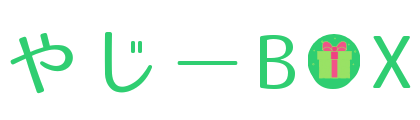ノートパソコンの選び方が分からない
ミニマリストはどんなノートパソコンを使っているのか知りたい
という方におすすめの内容です。
わたしはミニマリストを目指してから、パソコンもできるだけコンパクトなものにしたいと考えていました。

しかし、選び方のポイントはシンプルです。
この記事では、元家電販売店員のわたしがコスパのよいパソコンの選び方をできるだけ分かりやすく解説します。
現在わたしはASUS VivoBookを使っていますが、10万以下で買える高スペックなノートパソコンでした。
このようなコスパの良いノートパソコンを選ぶポイントをまとめるので、ノートパソコン購入予定の方は最後まで読んでみてくださいね。
コスパを考えるならWindows
ノートパソコンを選ぶうえで、MacかWindowsで迷うかもしれません。
しかし、安く買いたい、コスパ重視にしたいなら、Windows一択です。
Windowsのノートパソコンは、多くのメーカーが大量に製造しているため、安く買うことができます。
種類が多くて選びづらいのが難点かもしれませんが、スペックを比べればコスパの良いものを選ぶことができます。
コスパ好きミニマリストのノートパソコンの選び方
ノートパソコンは何年も使っていくものなので、失敗せずに買いたいところです。
そのためにも、パソコンのスペックをある程度理解する必要がありますね。
まずは自分がどのくらいパソコンを使うのか考えてみましょう。
画像編集をする⇒コンパクトサイズで選ぶ
動画編集をよくする⇒スペック高めで選ぶ
ExcelやWordをたまに使う⇒office入りのPC
わたしの場合は、ブログを書いたり動画を見るのにパソコンを使うので、スペックは中の上くらいで選びました。
そうなると、価格も10万円前後になりますが、できればもう少し価格を抑えたいところです。
そこで、コスパ重視で選ぶ条件を3つピックアップしました。
コスパ重視のスペック条件
ストレージ⇒SSD
メモリ⇒8GB以上
この3つをおさえると、文句なしスペックに出会えます。
CPUやSSDという単語が出てきてむずかしいと感じるかもしれませんが、できるだけ分かりやすく順番に解説していきますね。
大きさ

まず、スペックを選ぶ前にパソコンの大きさを決めていきましょう。
結論は「テンキーがあるか、ないか」です。
テンキーは、ノートパソコンの右側にある電卓部分のことで、テンキーがいるか要らないかで大きさが決まります。
テンキーはあったほうがいいけれど、実際よく分からないという方は、ノートパソコンを使うシーンで考えてみましょう。
これで解決します。
ノートパソコンのサイズは11~17インチまでありますが、テンキーが付属するのは15.6インチ以上です。
わたしはカフェでパソコンを使うのが憧れで、最初はコンパクトなサイズにしようと考えていました。
しかし実際は家で使う時間が多かったし、外出時はスマホひとつで完結したいため15.6インチを選びました。
ちなみに、テンキーなしを選んで、やっぱり必要になったとしても外部機器で接続することも可能です。
CPU

次に、ノートパソコン選びで重要なCPUを選んでいきます。
CPUとはパソコンの処理能力で、性能が高ければ高いほどサクサク操作もでき、処理スピードも速くなります。
中心的な役割を果たす「パソコンの脳」なので、ある程度性能の良いCPUを選んでおきたいところです。
そこでコスパ重視が選んだCPUは「Core i5・Ryzen 5以上」です。
よく分からない場合は、「〇〇5」以上を選んでいけばそこそこ性能は高めです。最新のものだと「Core i/Ryzen9」が出ています。
Intel(インテル)やAMD(エーエムディー)は、CPUを作っているメーカーです。
Intel社の作るcore i シリーズは、メジャーなCPUなのでよく見かけると思います。
対して、AMD社はRyzenシリーズを製造しているメーカーです。
知名度は低いものの、自社工場を持たずに製造しているため低価格で販売されています。
わたしはコスパ重視なので、Ryzenシリーズの7を選びました。
実際に起動が早いし、高性能を安く買いたい人におすすめです。
全体的(マルチ)に性能を求めたい人⇒AMD
ちなみに、両者の価格差は約2万で、性能はほぼ同等です。
ノートパソコンをできるだけ安く買いたい人は、ライゼンシリーズがおすすめですね。
ストレージ・メモリ
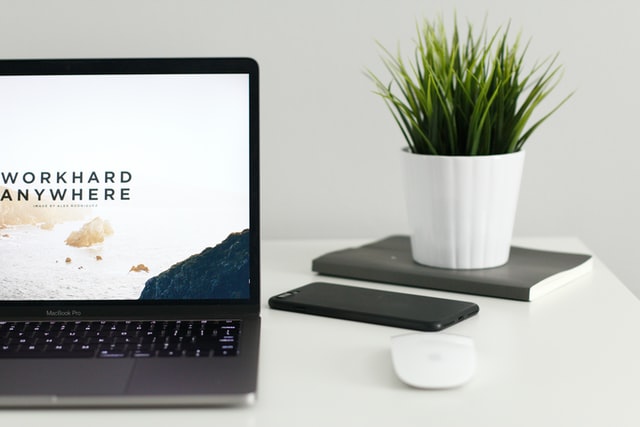
ここからちょっと難しくなります。
ひとつひとつ見ていきましょう。
ストレージは、データを長期的に保存する場所のことで、たとえるなら「本棚」です。
ストレージはHHDやSSDなどがありますが、選ぶべきストレージは「SSD」です。
SSDは、本の場所をあらかじめ記憶して見つけるイメージ。
どちらの方が本(データ)を見つけ出すのが早いのか、想像つきますね。
HDD搭載のPCは、価格は安いものの、起動が遅かったり、故障しやすいです。
ちなみに、SSDに近い性能のOptane(オプテイン)というストレージもありますが、SSDがあるのにわざわざ選ぶ必要はありません。
メモリは、データを短期的に保存する場所で、たとえるなら「作業机」。
机が大きければ大きいほど、書類を同時に広げて作業できます。
つまり、メモリが大きいほど複数タブを開いても動作が遅くなりにくい、ということです。
メモリは多いに越したことはないのですが、価格も上がるので自分の予算と要相談ですね。
ここまでが最低限重視したい、スペック条件になります。
コスパ重視のスペック条件
ストレージ⇒SSD
メモリ⇒8GB以上
次にノートパソコンの付属機能についてみていきましょう。
office
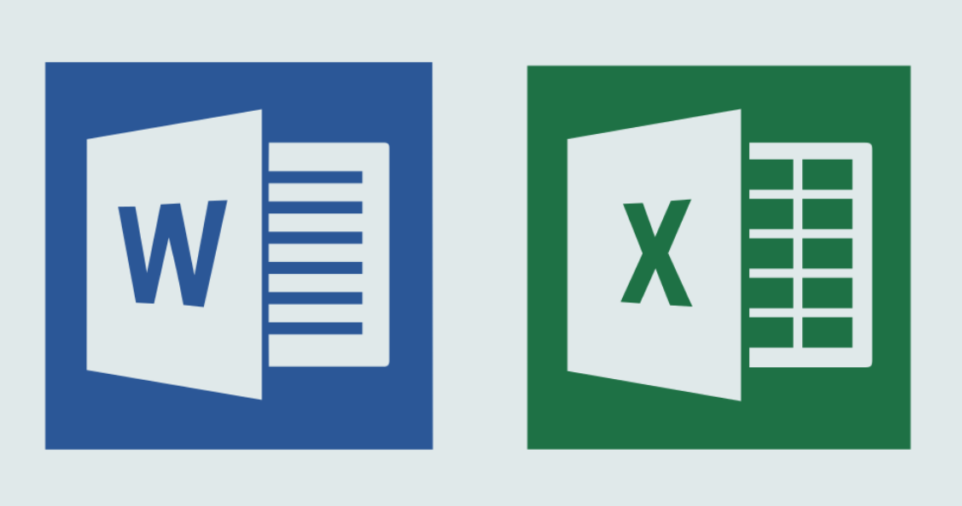
officeの有無を決めます。
office(オフィス)とは、WordやExcel、PowerPointのソフトです。
結論は「使用用途による」です。
office付きのノートパソコンだと、その分2~3万高くなります。
officeなしの場合でも、別で購入して(約3.4万)インストールすることは可能です。
ただ、別で買うほうが費用がかかってしまうので、できればoffice搭載のものを選ぶとよいですね。
“officeがいる”という方は、WPS Officeという選択肢もあります。
WPS Officeはoffice互換のソフトで、純正よりも安く買えるのでコスパが良いです。
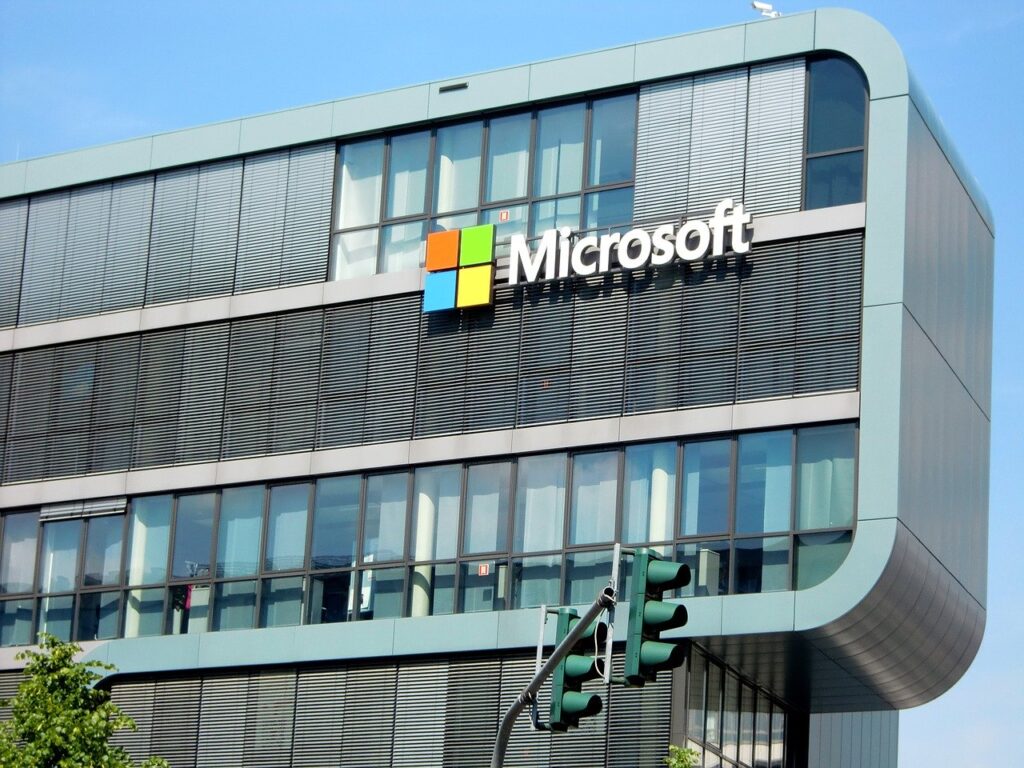
ここでちょっとofficeのお話をすると、officeにはMicrosoft社(マイクロソフト)のものと、WPS社(キングソフト)のものがあります。
一般的には、Microsoft社のofficeが純正として扱われています。
一方、WPS Officeは、
そして両者の価格差は約3万で、性能はほぼ同等です。
価格を抑えたい方、officeをあまり使わない方であればWPSをおすすめします。
□¥34000~(Microsoft Office Home & Business )
□¥4000~(WPS Office Standard Edition)
officeもそれぞれ好みで決めていいと思います。
私はコスパ重視なので、WPSofficeを選びました。
使ってみたところ、WPSのWord(ワード)を使ってMicrosoft対応のPCに転送・ダウンロードもできました。
使い方もMicrosoftのofficeとほぼ同じなので安心です。
購入先
ノートPCはどこで買うのが一番お得なのでしょうか。
結論は、『ネット』です。
ただし家電量販店も時期によってはセールで安いときもあります。
詳しくは下記の記事を参考にしてみてください。
関連:【家電を安く買う方法】店舗とネットのメリット・デメリットを比較
コスパ重視・10万以下PC
最低限のスペックを満たしたノートPCを探した結果、コスパ重視のメーカーは3つあります。
- HP
- レノボ
- ASUS
HPは非常にコスパ良いノートPCを取り揃えています。
私が購入を検討していたものがこちらです。
わたしが購入したノートPCは、ASUSのVivoBook15です。

楽天市場でクーポンを合わせて実質6万で購入できました。
フロンティアはあまり聞きなじみがないかもしれませんが、わたしは登録数100万越えのYouTuberが使っているのを見て知りました。
コスパの良いパソコンを販売していて、国内で高品質なパソコンを組立・検査しているメーカーです。
おすすめポイントは、天板にロゴがないシンプルデザインなところです。

フロンティアのノートパソコンのほとんどがロゴがなく、そのミニマルデザインに惹かれますね。
ロゴがないモデルは圧倒的お洒落なので、次のパソコンに検討中です。
まとめ:ライトユーザーはコスパを重視すると良い
ブログを書いたり、簡単な作業をする私のようなライトユーザーは、コスパで選ぶと良いと思います。
☑ストレージ⇒SSD
☑メモリ⇒8GB以上
これが最低限ほしいスペックです。
安く選ぶには
☑office⇒いれない
もしくはWPS office
高価な買い物になるパソコンですが、工夫次第で安く購入できます。
この記事が参考になれば嬉しいです!
![]()